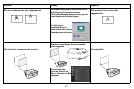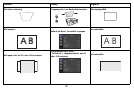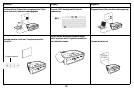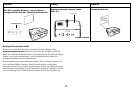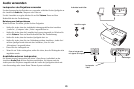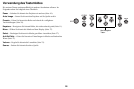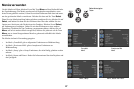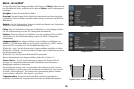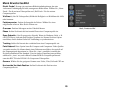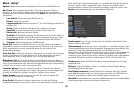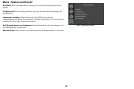25
Optimierung von Computerbildern
Nachdem Sie den Computer ordnungsgemäß angeschlossen haben und das Bild des
Computers auf der Leinwand angezeigt wird, können Sie das Bild mit Hilfe der
Menüs auf dem Display optimieren. Allgemeine Informationen zur Verwendung der
Menüs finden Sie auf Seite 27.
• Passen Sie Trapezkorrektur, Kontrast oder Helligkeit im Menü „Grundbild“ an
(Seite 28).
• Ändern Sie das Längenverhältnis. Wählen Sie die Option, die sich am besten
für die Eingangsquelle eignet (Seite 28).
• Passen Sie die Farbtemperatur im Menü „Erweitertes Bild“ an (Seite 28).
• Passen Sie Phase, Tracking, Horizontale Position und Vertikale Position im
Menü „Erweitertes Bild“ an (Seite 29).
• Sobald Sie das Bild für eine bestimmte Quelle optimiert haben, können Sie die
Einstellungen als Voreinstellungen speichern. Sie können diese Einstellungen
später schnell wieder aufrufen (
Seite 28).
Präsentationsfunktionen
Es gibt eine Reihe von Funktionen, mit denen Sie Präsentationen noch einfacher
durchführen können. Im Folgenden sehen Sie einen Überblick. Weitere
Informationen finden Sie im Menü-Abschnitt.
• Sie können der Ben.-Taste unterschiedliche Funktionen zuweisen. Die
Standardeinstellung ist Quellinfo. Hiermit werden Informationen über den
Projektor und das aktuelle Quellgerät angezeigt. Siehe Seite 30 für
Einzelheiten.
• Mit der Option „Startbild“ können Sie das standardmäßige Startbild so ändern,
dass ein leeres oder ein voreingestelltes Bild angezeigt wird (Seite 31).
• Mit den zwei Optionen „Auto-Aus-Zeit“ und „Bildschoner Zeit“ können Sie
den Projektor automatisch nach einigen Minuten der Inaktivität oder bei
Anzeige eines leeren Bildes ausschalten. Sie können so die Lampe schonen
(
Seite 30).